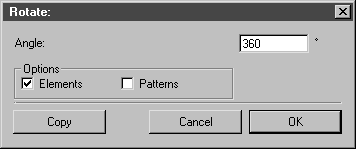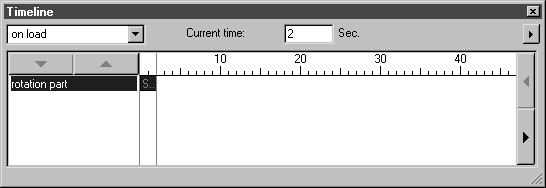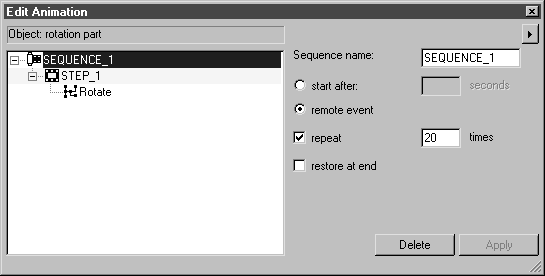Animation erstellen
1. Öffnen Sie die Datei animation2.idr. Speichern Sie die Datei unter animation2_prep.idr.
|
|
Bei dieser Übung sind für die Objekte schon Objektinformationen angelegt worden.
|
Sie sehen auf der Zeichnung das Objekt rotation part, ein Dreieck mit blauen Konturlinien und dem Textzug IsoDraw. Darunter befinden sich die Schaltflächenobjekte Start (grün) und Stopp (rot) als farbig angelegte Kreise. Das Objekt rotation part soll animiert werden. Mit den Schaltflächenobjekten start und stop soll das Abspielen der Animation in Arbortext IsoView gesteuert werden.
Wenn Sie das Objektfenster (Menü > ) öffnen, sehen Sie die Einträge zu den Objekten.
2. Wählen Sie das Menü > aus.
Die Dialogfenster Animation bearbeiten und Zeitachse erscheinen.
3. Klicken Sie auf die Kontur des Dreiecks.
Das Objekt rotation part ist anschließend markiert.
Die Animation für das Objekt soll eine Drehung um 360° mit 20facher Wiederholung sein.
4. Wählen Sie das
Rotationswerkzeug
aus der Werkzeugpalette aus.
Der Cursor wird zum Visiercursor

.
5. Klicken Sie mit gedrückter UMSCHALTTASTE im Bereich des Dreiecks.
Es erscheint das Dialogfenster Rotieren.
6. Geben Sie bei 360 bei Winkel ein, und bestätigen Sie mit OK.
Die beiden Dialogfenster Animation bearbeiten und Zeitachse sehen nun wie folgt aus:
7. Jetzt muss für die Sequenz noch die externe Steuerung der Animation und die Wiederholung eingestellt werden.
Klicken Sie im Dialogfenster Animation bearbeiten auf den Eintrag SEQUENCE_1.
Die Einstelloptionen für Sequenzen erscheinen im Dialogfenster.
8. Wählen Sie die Option Extern gestartet aus.
9. Klicken Sie in das Kästchen bei wiederholen, tragen Sie in das Eingabefeld 20 ein, und klicken Sie auf Anwenden.
10. Damit die Sequenz im Dialogfenster Zeitachse angezeigt wird, stellen Sie im Popup-Menü oben links nach dem Laden auf Extern gestartet um.
Die Anzeige der Sequenz erscheint nun folgendermaßen:
Die Wiederholungen für SEQUENCE_1 sind im Sequenzbalken grau hinterlegt dargestellt.
Damit ist die Animation für das Objekt rotation part fertig gestellt.
11. Klicken Sie in das Schließfeld eines der beiden Dialogfenster für die Animationserstellung.
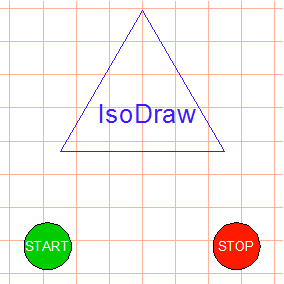
 aus der Werkzeugpalette aus.
aus der Werkzeugpalette aus. .
.